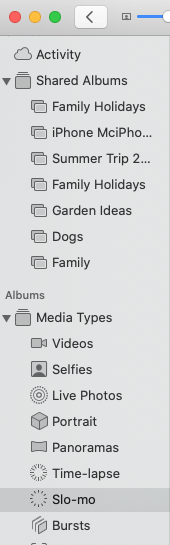Te-ai întrebat cum să editezi un videoclip cu încetinitorul pe un Mac? După ce faci un videoclip cu un iPhone sau iPad, îl poți edita în aplicația Photos de pe Mac; iată cum.
 Descoperă funcțiile ascunse ale iPhone-ului tăuObține un sfat zilnic (cu capturi de ecran și instrucțiuni clare), astfel încât să îți poți stăpâni iPhone-ul în doar un minut pe zi.
Descoperă funcțiile ascunse ale iPhone-ului tăuObține un sfat zilnic (cu capturi de ecran și instrucțiuni clare), astfel încât să îți poți stăpâni iPhone-ul în doar un minut pe zi.
De ce vă va plăcea acest sfat
- Vei avea mai mult spațiu și o vizibilitate mai bună atunci când editezi videoclipuri iPhone pe un Mac.
- Puteți decide cu precizie de secundă când doriți să înceapă și să se termine slow motion-ul în videoclipul dvs.
Cum să editați videoclipuri cu mișcare lentă pe Mac
V-am arătat cum să faceți videoclipuri cu încetinitorul pe un iPhone sau iPad, dar cum să editați aceste videoclipuri? Iată cum să editați videoclipuri cu încetinitorul iPhone pe un Mac și să alegeți când doriți să înceapă și să se termine încetinitorul. De asemenea, puteți edita videoclipuri cu încetinitorul pe un iPhone. Pentru mai multe tutoriale excelente de editare video, consultați gratuitSfatul zilei.
- Deschideți aplicația Fotografii, derulați în jos la Tipuri media sub Albume și faceți clic pe Slo-motion.
- Faceți dublu clic pe videoclip, plimbați cursorul peste el și veți vedea o linie punctată sub pictograma Play.
- Pentru a regla momentul în care încetinitorul începe și se termină, trageți liniile verticale mai mari la dreapta sau la stânga pentru a extinde sau contracta secțiunea de încetinire (indicată de linii mai spațiate).

- Faceți clic pe Edit când ați terminat.

- Faceți clic pe Revert to Original pentru a scăpa de modificările dvs. sau atingeți Done pentru a le păstra.

Dacă doriți să editați iluminarea, culoarea, contrastul și multe altele, avem un tutorial despre [cum să editați videoclipuri pe un Mac] (https://www.iphonelife.com/content/how-to-edit-photos-videos-mac).